有道云笔记怎么在笔记中上传图片 有道云笔记在笔记中上传图片教程
原创想要在有道云笔记中上传图片,却不知道具体的操作方法?php小编柚子贴心为大家整理了详细的图文教程!请继续阅读以下内容,一步步了解如何轻松上传图片,为你的笔记增添丰富多彩的视觉元素。
有道云笔记怎么在笔记中上传图片?有道云笔记在笔记中上传图片教程
1、首先打开手机桌面,点击有道云笔记图标。
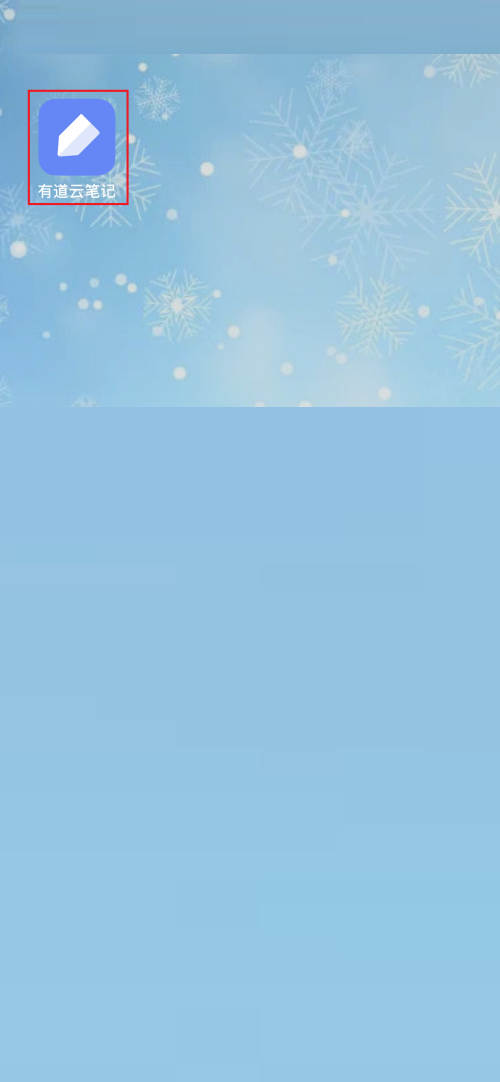
2、然后打开一个笔记,点击下方的空白处。
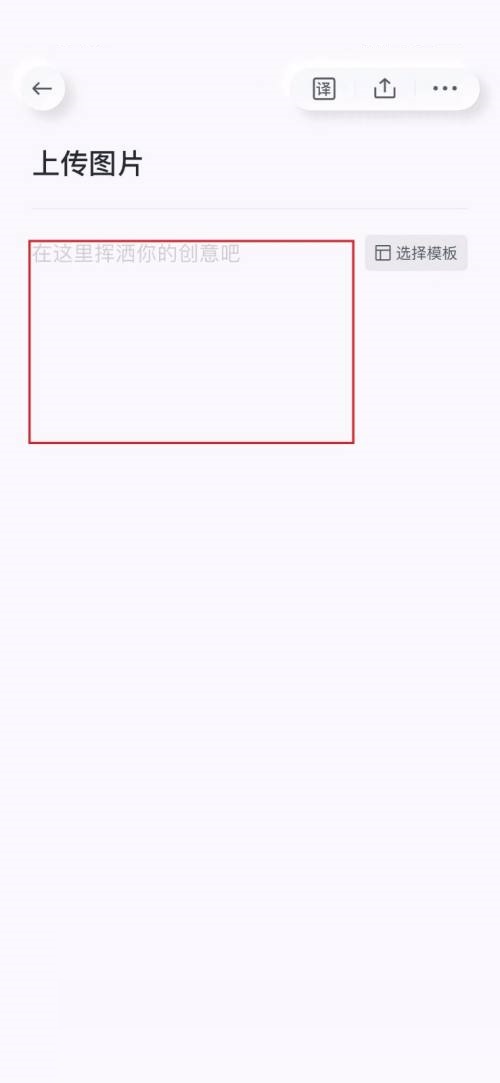
3、在下方弹出输入法操作框,点击图片图标。
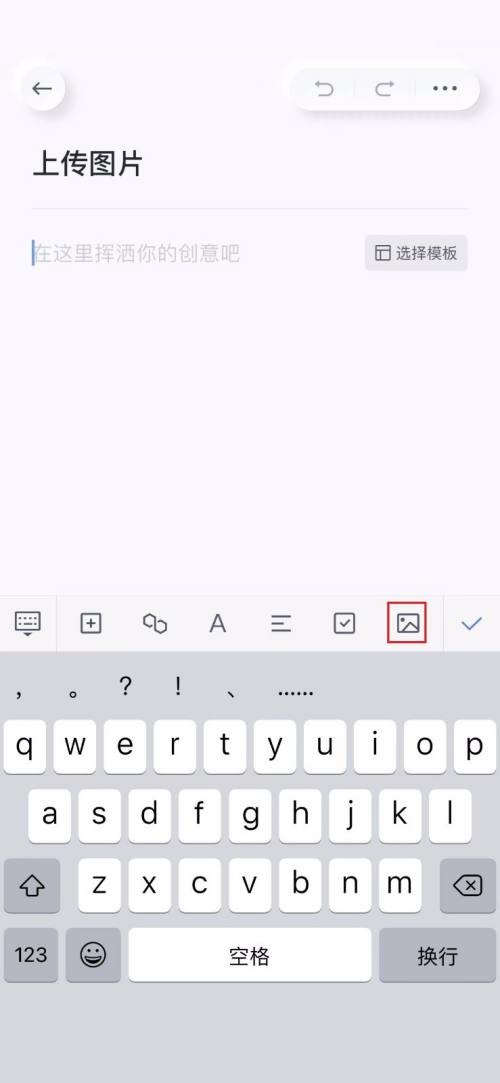
4、接着下方界面变化后,点击来自图库图标。
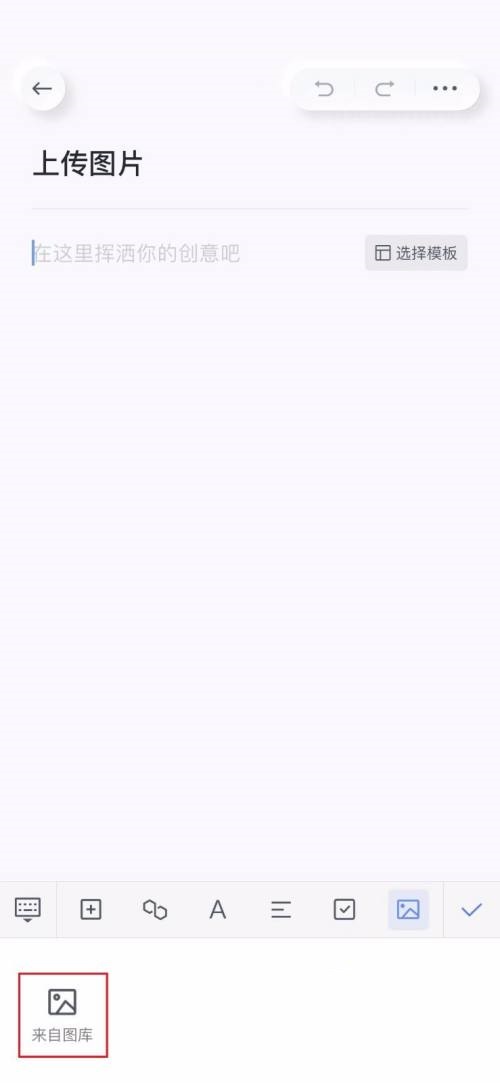
5、弹出图片选择窗口,选择一张图片,点击完成按钮。
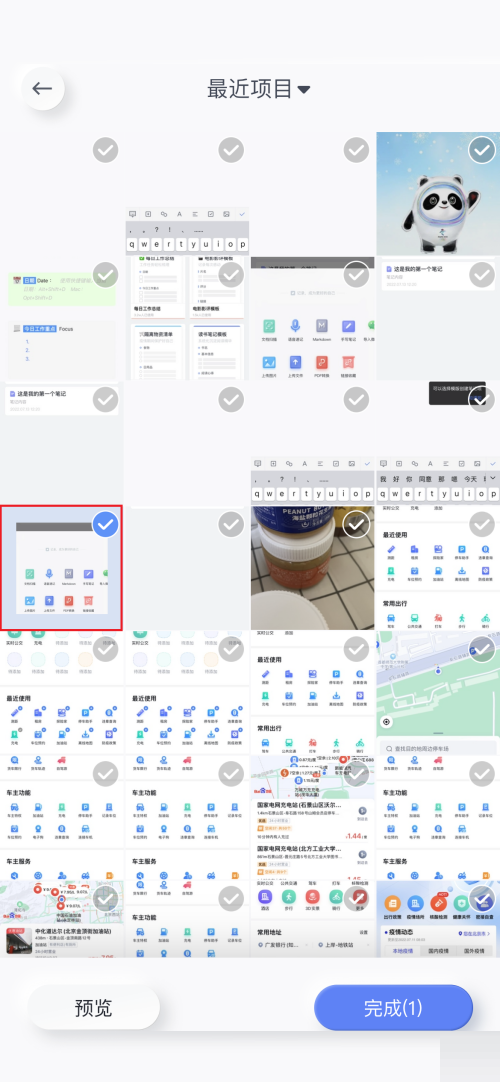
6、最后返回笔记界面,看到有图片显示,说明上传成功了。
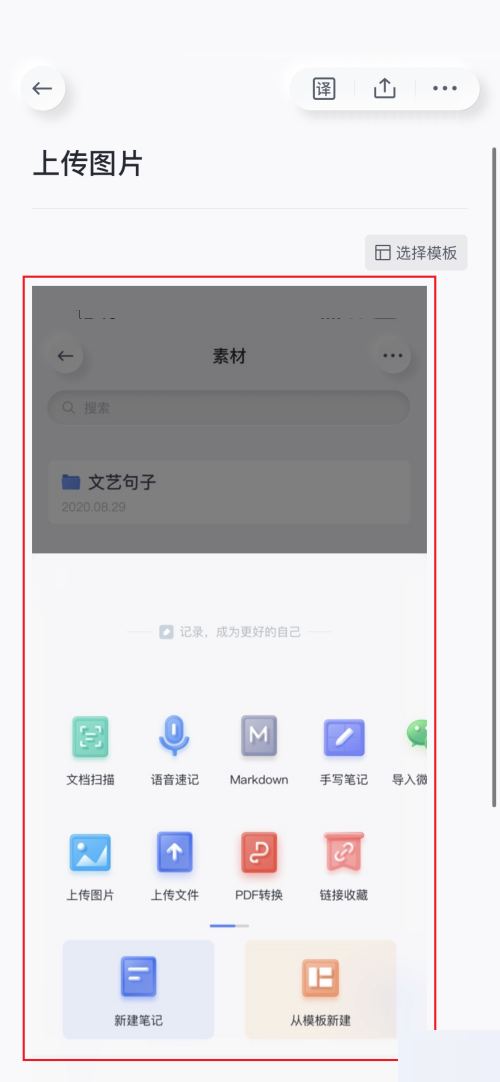
以上就是有道云笔记怎么在笔记中上传图片 有道云笔记在笔记中上传图片教程的详细内容,更多请关注IT视界其它相关文章!
 IT视界
IT视界




 豫公网安备41012202000391号
豫公网安备41012202000391号